
O Google Maps nem sempre é preciso quando se trata de localizar sua posição. No entanto, existem alterações que você pode fazer em seu dispositivo Android para melhorar essa funcionalidade. Veja como calibrar o Google Maps usando a bússola no Android, para que sua localização esteja sempre correta. O tutorial abaixo se aplica a smartphones e tablets com o sistema operacional Android.
Verifique sua localização no Google Maps para Android
Antes de calibrar sua bússola, certifique-se de que sua localização e direção sejam rastreadas corretamente por seu dispositivo Android.
-
Abra o aplicativo Google Maps em seu smartphone ou tablet. Um mapa da área circundante deve aparecer imediatamente, com um ponto azul indicando sua localização e direção exatas.
-
Se um ponto azul não aparecer, toque Sua localização, representado por um alvo e localizado no canto inferior direito da tela, diretamente acima do ícone GO.
-
Os mapas podem decidir que você precisa calibrar a bússola. Ele exibe uma tela com instruções para mover o telefone em um movimento em forma de oito. Faça isso e toque em Feito.
Calibrar GPS Android
Se o ponto azul mencionado acima não indicar sua localização específica, ou se o feixe que acompanha o ponto azul for largo, isso significa que a calibração pode ser necessária para ajustar a bússola do smartphone.
-
Retorne para Google Maps aplicativo.
-
Segure o dispositivo com o lado direito para cima e mova-o em um movimento em 8 algumas vezes.
-
A calibração é concluída quando o feixe se torna mais estreito e aponta em uma direção precisa.
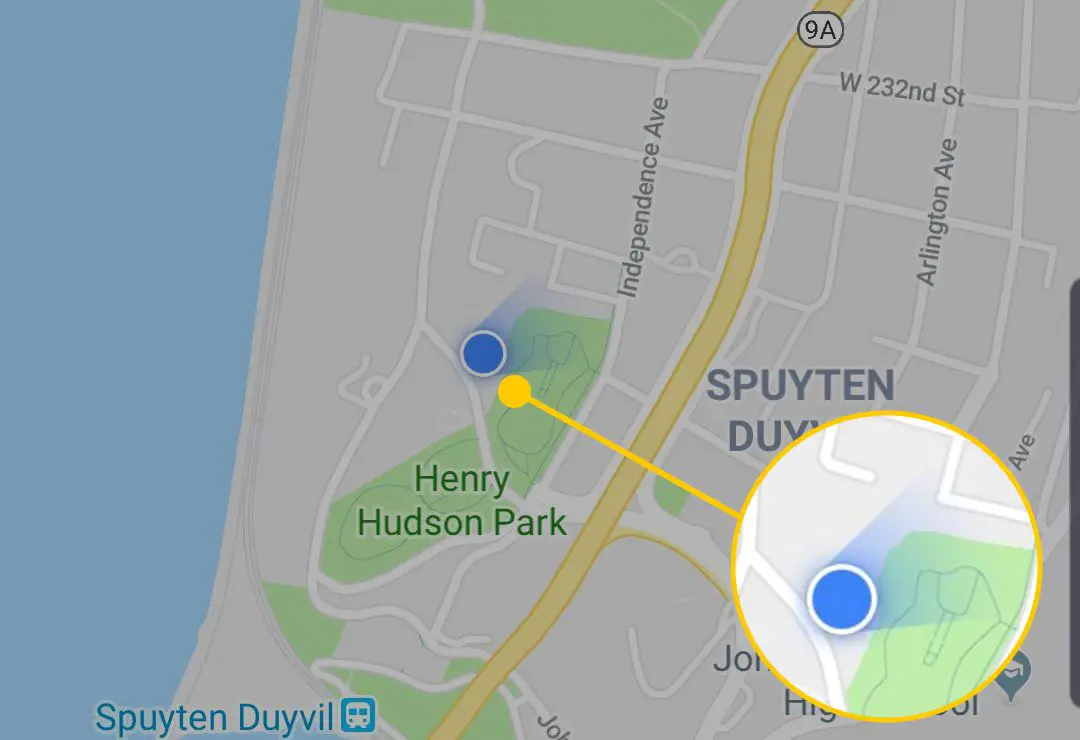
Outras dicas para melhorar a precisão de localização do Google Maps
Existem outras maneiras de melhorar a precisão da bússola em seu smartphone ou tablet Android, como conectar seu dispositivo a uma rede Wi-Fi ou reiniciá-lo. Você também deve verificar se há atualizações para garantir que possui a versão mais recente do Google Maps.
